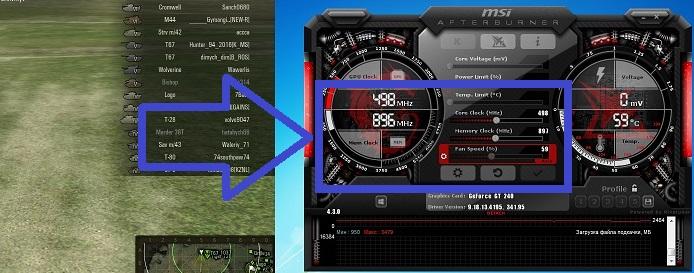В статье описывается несколько вариантов решения ошибки Видеодрайвер перестал отвечать и был восстановлен. Некоторые шаги логической связи между собой не имеют, однако рекомендую выполнить поэтапно в том порядке, каком в статье указаны (отсортированы по степени важности). Написана по этому поводу куча, я вношу свою лепту.
Заявляю сразу: у проблемы единого решения не существует, ибо причин, её вызывающих, море. А, значит, и избавиться от неё почти невозможно. Самый приемлемый вариант её ОТСРОЧИТЬ – выполнить все условия, описанные в статье. Попробовать придётся всё. Однако опыт подсказывает следующее: если ошибка появилась хотя бы единожды, гарантийно от неё избавит только замена видеокарты. Увы.
Итак, все мы игроки, всем нам неприятно, когда победа почти в руках, видеодрайвер предательски нас выкидывает из боя, сообщая, что:
Видеодрайвер перестал отвечать и был восстановлен

Причин на то много. Это и “сырые” драйверы (а они, вопреки общему мнению, могут быть самыми последними в своей версии – в этом их проблема), и недостаточное охлаждение, и просадка по питанию на графические процессоры со стороны БП. Механизм детектирования задержки и восстановления работы (TDR) не позволяет системе уходит в BSOD, однако о несохранённых данных в этом приложении можно забыть. Если с последним вопросом из списка мы прямо сейчас справиться не можем, ибо это проблема, относящаяся уже к блоку питания, с другими причинами мы попытаемся справиться.
Как перезагрузить видеодрайвер без перезагрузки Windows?
Видеодрайвер перестал отвечать и был восстановлен: с чего начинаем?
Стабильное сетевое соединение.
Это условие – залог нормальной работы в любой СЕТЕВОЙ игре. Большинство настроек, особенно касающихся одномоментных изменений “хранится” на игровом сервере. Видеопроцессору (поговорим о нём в единственном числе) часто приходится настолько активно “внедряться” в процесс игры, что в какой-то момент он просто не успевает это делать. Итог – обидная ошибка. Так что, если ошибка подстерегла вас в момент, когда вы в сети через Wi-Fi, попробуйте сыграть через подоткнутый напрямую к LAN карте кабель.
Драйверы? Ну, конечно.
Драйверы и ещё раз драйверы. Замена в любом случае, даже если дрова к видеокарте ведут себя вполне прилично в других приложениях. Если ошибка Видеодрайвер перестал отвечать и был восстановлен преследует непрерывно, у вас три параллельных развития событий, к которым следует прибегнуть:
- откат до стабильной (возможно, предыдущей, версии)
- полная переустановка имеющегося
- обновление до самой последней из версий
Меняем драйверы. Как правильно?
Некоторые этого просто делать правильно не умеют. Мало в Диспетчере задач нажать по кнопочке Откатить. Эта функция в том виде, как она существует, себя дискредитировала. Необходимое полное уничтожение существующего драйвера, с которым можно справиться только:
- в Безопасном режиме (если кто не знал, для того он и разработан)
- удалением программной консоли управления видеокартой
- с помощью программ типа Display Driver Uninstaller
- чисткой, а иногда и серьёзной коррекцией реестра (специальная программа, типа как выше, способна с этим справиться, но не всегда это делает хорошо)
Итак, удаляем драйвер. В данном случае советую прибегать к этому способу владельцев современных карт. Кто не доверяет сторонним разрабам априори, перезапускаем Windows, входим в Безопасный режим через F8 (обычно) и в Диспетчере устройств, сначала Отключаем устройство, а затем Удаляем и сам драйвер видеокарты:
Далее. Никакими программами для обновления драйверов пользоваться не стоит. Самый оптимальный вариант – пакет Driver Pack Solution – подходит ТОЛЬКО для компьютеров с устаревшими характеристиками. Находим выход в сеть и качаем версию для своей карты у производителя. Иначе грош цена всем трудам. И переходим далее.
Ещё. Владельцев систем с интегрированными картами, как это не парадоксально, на фоне бюджетности сборки, эта проблема почти не беспокоит: за пределы номинальной производительности система видеокарту не разгонит, основная нагрузка всё равно ложиться на процессор центральный. А вот с видеокартами дискретными уже проблема: процессор/ы свои, так что проблема существует: охлаждение здесь основной момент, на который почти никто не обращает внимания.
Причины, почему видеодрайвер перестал отвечать: технические моменты самостоятельно
- Акварельную кисточку в руки – и по радиатору и лопастям. При температуре градусов в 80 никакое устройство работать не будет. По возможности и способностям – разбираем и продуваем вплоть до замены пасты; с выбором термопасты я тоже посоветую не торопиться: разные марки предлагают разные решения:
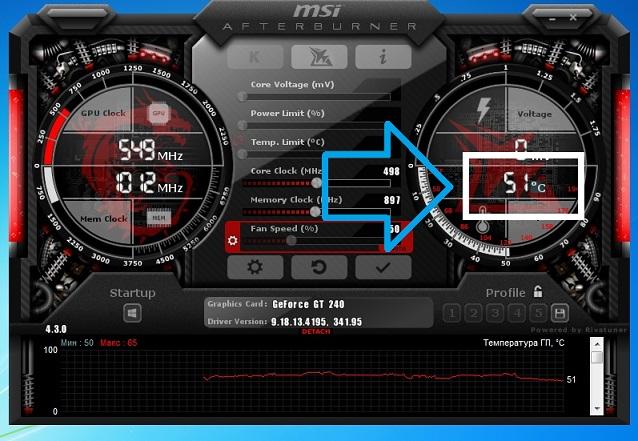
В любом случае, охлаждение – это КЛЮЧЕВОЙ МОМЕНТ в решении проблемы: никакие оверклокинг-настройки вам не помогут, если чип перегревается. Проверено опытным путём.

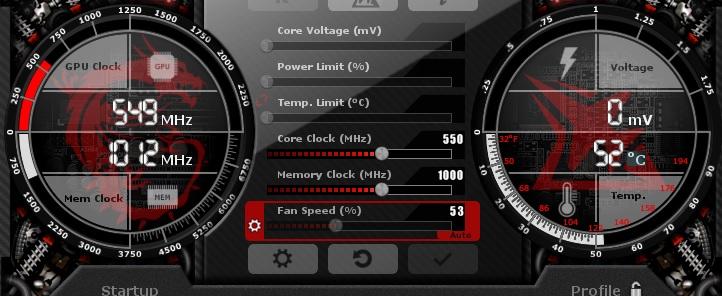

- Закрываем фоновые программы, которые требуют от GPU дополнительных затрат; посмотрите на них в Диспетчере задач: фильмы, музыку, прочие спецэффекты, идущие фоном, на время игры выключаем.
- проверьте настройки GPU через фирменный менеджер управления и понижайте частоту до стабильной. Вообще для каждой из карт эта частота своя и официально производителем рекомендуется (дискретная карта или интегрированная). Для работы с видеокартой можно использовать самую популярную для всех типов карт программу MSI Afterburner. Она говорит по-русски, так что с работой в программе справитесь. Ползунки по настройкам (вниз – частоты, вверх – обороты обдува; окно утилиты не закрываем):
Видеодрайвер перестал отвечать: увеличим время процессинга GPU
За этим мудрёным названием кроется маленький твик, который заставит систему “притормозить” процесс вывода из работы “отвалившегося” драйвера. На экране вы теперь сможете отметить некую рябь или мерцание, но Windows должна оправиться и дать драйверу больше времени на возврат. В редакторе реестра ищем:
HKEY_LOCAL_MACHINE\SYSTEM\CurrentControlSet\Control\GraphicsDrivers
В этом разделе справа нам нужно создать параметр, соответствующий разрядности операционной системы. Если компьютер находится под управлением Windows 32-x, создаём DWORD ключ:
Назовите его TdrDelay и присвойте значение 8 (от 1 до 8 вы можете выбрать):
В 64-х битной системе всё также, только вместо параметра DWORD создадим QWORD (64-бит). С тем же именем и тем же значением:
Что ещё?
Многим из пользователей помогло простое отключение эффекта Aero для Рабочего стола. Кого-то выручает переключение производительности компьютера в разделе Быстродействие в окне Дополнительных параметров системы в режим Обеспечит наилучшее быстродействие на время игры:
Смысл всего проделанного прост – при неисчезающей ошибке видеодрайвера необходимо приступать к снижению нагрузки на GPU ручными средствами. Они описаны. Гарантий нет, но попробовать стоит.
Успехов.